Cách tắt Tìm kiếm an toàn của Google dành cho người lớn
Tìm kiếm An toàn của Google rất hữu ích để loại bỏ nội dung không mong muốn khỏi máy tính hoặc điện thoại thông minh của bạn. Nhưng điều gì sẽ xảy ra nếu bạn cần tìm kiếm những chủ đề gây tranh cãi hơn và tính năng Tìm kiếm an toàn của Google đang chặn kết quả?
Để tắt bộ lọc Tìm kiếm an toàn, hãy làm theo các bước sau:
Việc tắt Tìm kiếm An toàn của Google có thể dẫn đến việc hiển thị nội dung khiêu dâm và không phù hợp trong trình duyệt web của bạn. Điều quan trọng cần nhớ là bật lại tính năng này sau khi tìm kiếm để ngăn các trang web không mong muốn hiển thị trong các lần tìm kiếm tiếp theo.
Cách tắt Tìm kiếm an toàn của Google trên trình duyệt máy tính để bàn của bạn
Tắt Tìm kiếm an toàn trên Google mà không cần có tài khoản Google là một tùy chọn có thể theo đuổi. Quá trình tắt tính năng này thông qua cài đặt Google Tìm kiếm trên máy tính của một người bao gồm một số bước đơn giản.
⭐ Trên trình duyệt ưa thích của bạn, hãy truy cập trang chủ tìm kiếm Google.
⭐ Nhấp vào Cài đặt > Cài đặt tìm kiếm ở góc dưới bên phải của trang. 
⭐ Trong cài đặt Google Tìm kiếm, nhấp vào Tìm kiếm an toàn trong Nội dung. 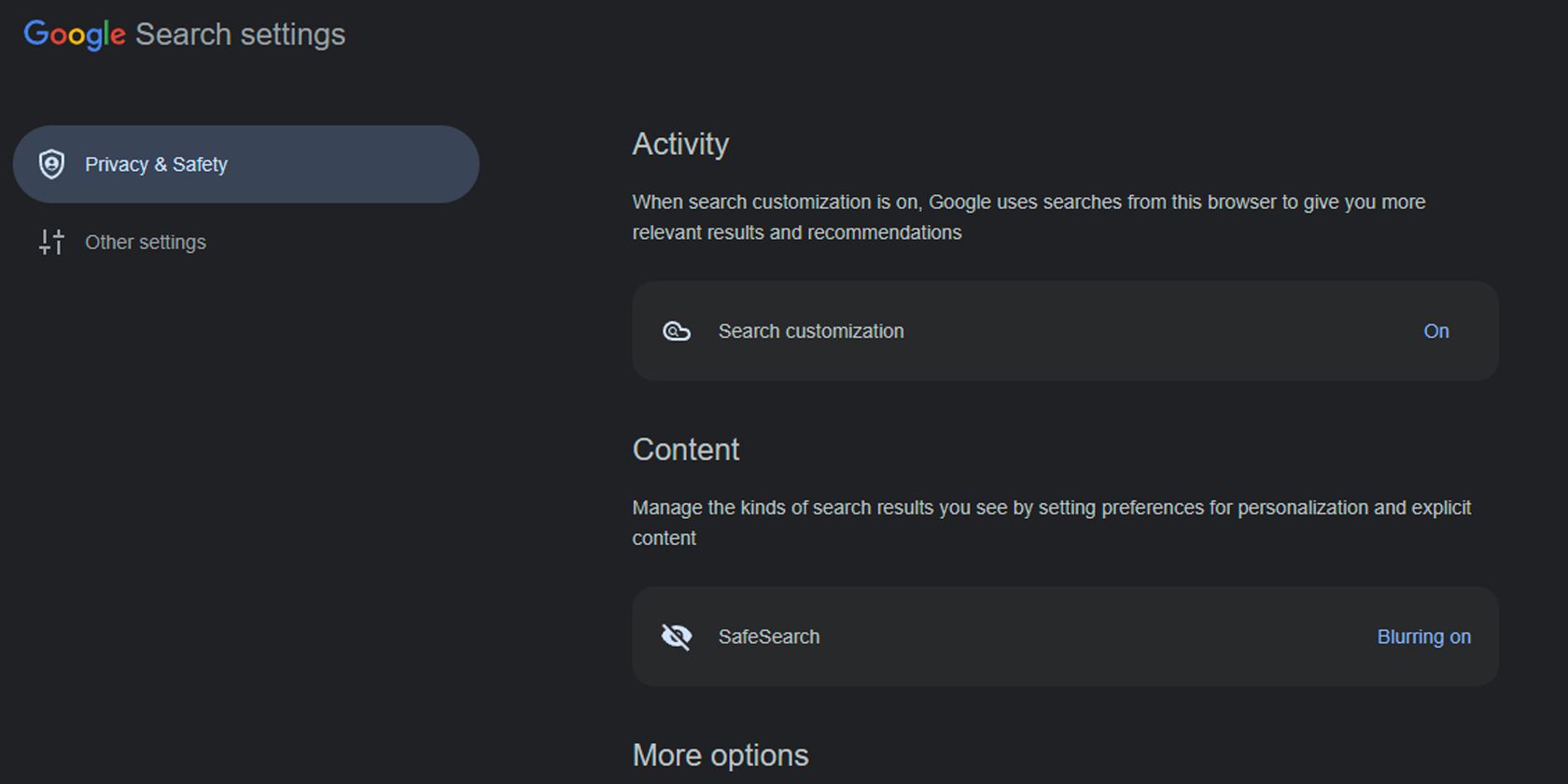
⭐ Trong cửa sổ Tìm kiếm an toàn, chọn nút radio Tắt. 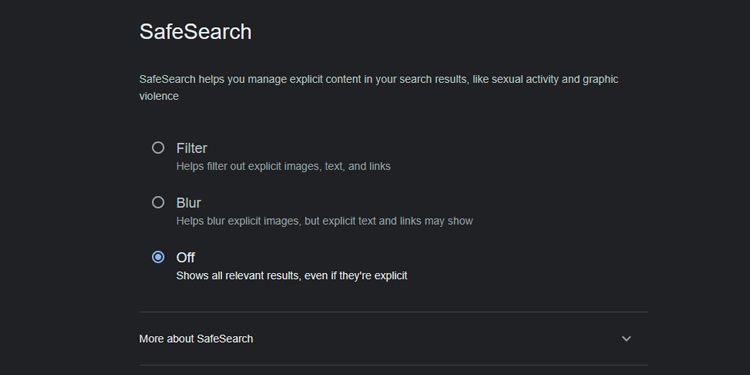
Vui lòng nhấp vào biểu tượng Google nằm ở góc trên bên phải của trang này để điều hướng trở lại trang chủ tìm kiếm Google.
Bằng cách bật JavaScript và cookie trong trình duyệt web của mình, bạn có khả năng duyệt kết quả tìm kiếm mà không bị hạn chế về nội dung thông qua Google. Phương pháp này có thể áp dụng trên nhiều nền tảng khác nhau như Google Chrome, Microsoft Edge, Mozilla Firefox, Safari hoặc bất kỳ trình duyệt nào khác được lựa chọn.
Cách tắt Tìm kiếm an toàn của Google trên điện thoại thông minh của bạn
Ngoài ra, việc tắt Tìm kiếm An toàn của Google có thể được thực hiện dễ dàng khi sử dụng thiết bị di động. Phương pháp này áp dụng bất kể trình duyệt web được sử dụng và tương thích với cả nền tảng Android và iOS. Ngoài ra, không cần phải đăng nhập vào tài khoản Google của một người để điều chỉnh hoạt động hiệu quả.
⭐ Mở trình duyệt ưa thích của bạn và truy cập Google.
Vui lòng nhấn vào dấu chấm lửng (ba dấu chấm) nằm ở góc trên bên trái của trang để truy cập menu hamburger.
⭐ Nhấn vào Tìm kiếm an toàn trong Cài đặt tìm kiếm và chọn Tắt. 

 Đóng
Đóng
Để điều hướng quay lại trang chủ Google, vui lòng nhấn vào biểu tượng nằm ở phía sau nằm ở góc phần tư trên cùng bên trái màn hình của bạn.
Việc tắt bộ lọc Tìm kiếm an toàn trong Google cho phép trải nghiệm tìm kiếm mở rộng hơn. Thay đổi này không áp dụng cho các tìm kiếm được thực hiện thông qua ứng dụng tìm kiếm chuyên dụng của Google hoặc tiện ích tìm kiếm xuất hiện trên màn hình chính của một người.
Cách tắt Tìm kiếm an toàn của Google trên Ứng dụng Google dành cho Android và iOS
Ngoài ra, người ta có thể chọn tắt tính năng Tìm kiếm an toàn của Google mà không cần đăng nhập vào tài khoản của mình bằng cách sử dụng phương pháp áp dụng cho cả thiết bị Android và iOS thông qua ứng dụng Google.
Vui lòng mở ứng dụng Google Tìm kiếm và điều hướng đến góc trên cùng bên phải của giao diện, nơi bạn sẽ tìm thấy biểu tượng đại diện cho hồ sơ của người dùng. Khi nhấn vào biểu tượng này, bạn phải tiếp tục bằng cách truy cập menu cài đặt sẽ khả dụng sau đó.
⭐ Nhấn vào Tìm kiếm an toàn , sau đó chọn Tắt. 


 Đóng
Đóng
Để quay lại menu cài đặt, vui lòng nhấn vào góc trên bên trái của màn hình. Sau khi đóng menu, bạn sẽ quay lại trang chủ tìm kiếm.
Để tắt Tìm kiếm an toàn trên ứng dụng Google và nhận được kết quả tìm kiếm không bị kiểm duyệt, vui lòng tuân thủ các biện pháp tiếp theo. Để kích hoạt lại Tìm kiếm an toàn, chỉ cần lặp lại các bước này và chọn “Làm mờ” hoặc “Bộ lọc” từ trang web Tìm kiếm an toàn.
Lý do bạn không thể tắt tính năng Tìm kiếm an toàn của Google
Trong một số trường hợp nhất định, việc sửa đổi cài đặt Tìm kiếm An toàn trên thiết bị di động hoặc thiết bị của một người có thể gặp khó khăn. Trong những trường hợp như vậy, nếu một cá nhân quan sát thấy biểu tượng ổ khóa nằm ở góc trên bên phải của cấu hình Tìm kiếm An toàn, điều đó có nghĩa là cài đặt đã được bảo mật, do đó ngăn chặn mọi sửa đổi đối với chúng.
Chắc chắn, tôi sẽ đưa ra lời giải thích tinh tế hơn về việc một người không thể sửa đổi cài đặt Tìm kiếm An toàn của Google.
Tìm kiếm an toàn được tích hợp vào mạng bạn đang sử dụng
Trong một số trường hợp nhất định khi một người sử dụng mạng không dây công cộng hoặc kết nối do các tổ chức cụ thể quản lý, các tổ chức này có thể cần phải kích hoạt chức năng Tìm kiếm An toàn của Google. Do đó, việc vô hiệu hóa tính năng này sẽ không khả thi cho đến khi chuyển sang một mạng thay thế không bắt buộc hoạt động của nó.
Phần mềm chống vi rút hoặc bộ bảo mật của bạn đã bật tính năng Tìm kiếm an toàn của Google

Một số ứng dụng chống vi-rút được đánh giá cao dành cho Windows bắt buộc phải kích hoạt Tìm kiếm An toàn của Google như một biện pháp phòng ngừa bổ sung. Do đó, nếu bạn muốn sửa đổi cấu hình này, trước tiên bạn nên tắt nó trong cài đặt chương trình phần mềm bảo mật hoặc chống vi-rút của mình.
Bạn đang sử dụng tài khoản được quản lý thông qua Google Family Link
Bạn có thể bật và sử dụng Google SafeSearch làm biện pháp an toàn cho con mình thông qua Google Family Link. Trong trường hợp bạn gặp khó khăn trong việc tắt tính năng này, vui lòng xem lại cài đặt tài khoản của mình. Có thể bạn đã vô tình sử dụng tài khoản của con mình hoặc có thể tài khoản của chính bạn đã bị hạn chế do sự kiểm soát của phụ huynh.
Để tắt Tìm kiếm an toàn của Google, có thể cần phải sử dụng tài khoản thay thế hoặc xác minh rằng cấu hình liên kết Google Family của bạn không vô tình chỉ định tài khoản của bạn là tài khoản con.
Tìm kiếm an toàn được bật theo mặc định bởi trường học hoặc tổ chức của bạn
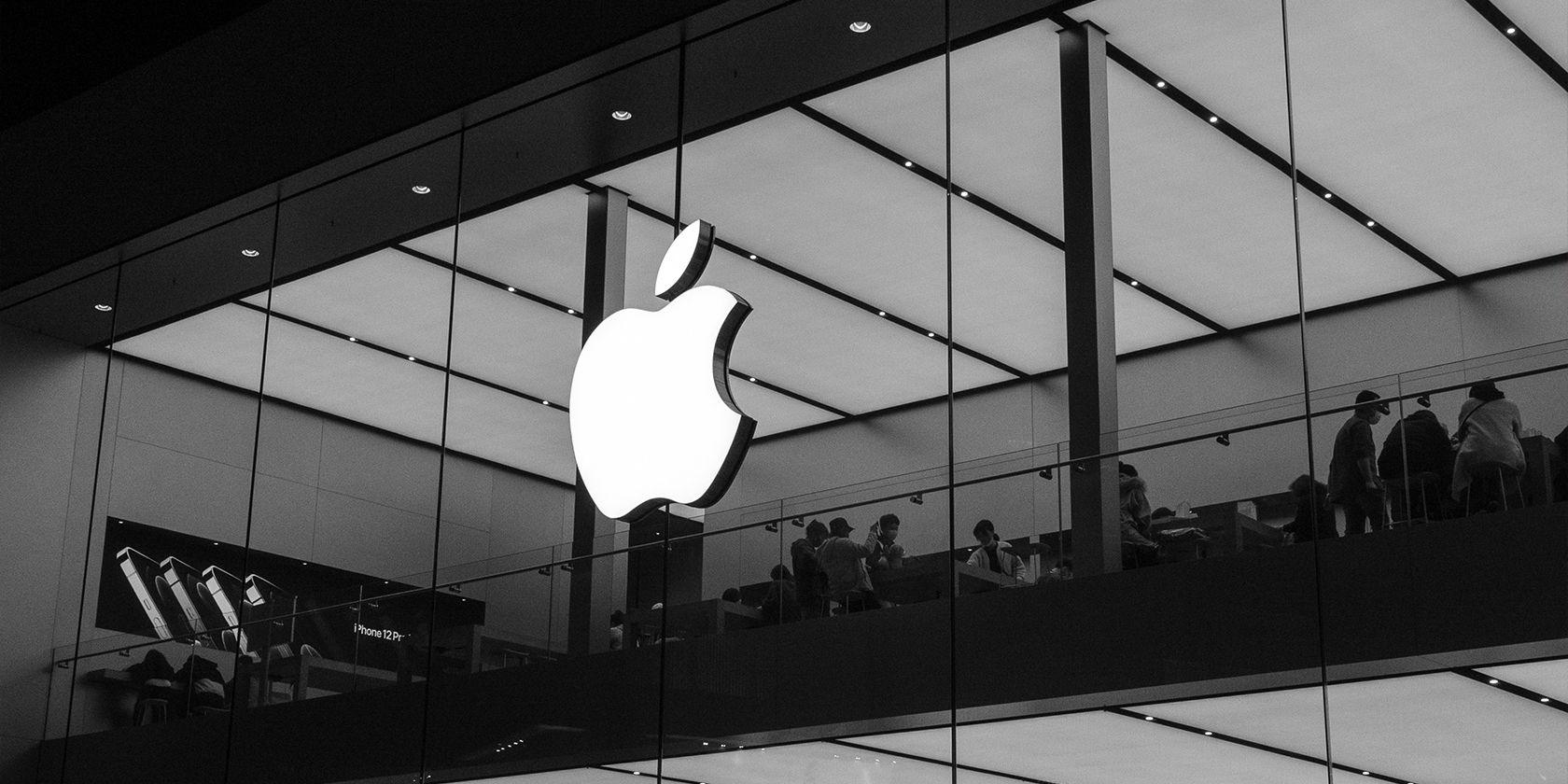
Cài đặt Tìm kiếm an toàn của Google có thể bị các công ty và tổ chức giáo dục khóa đối với các thiết bị được cung cấp cho nhân viên và sinh viên của họ. Trong những trường hợp như vậy, việc sửa đổi cài đặt cần có sự can thiệp của quản trị viên CNTT đã mở khóa cài đặt đó. Do đó, nếu ai đó cần thực hiện tìm kiếm trong khi bỏ qua Safe
Tiện ích mở rộng của trình duyệt đang bật Tìm kiếm an toàn
Một số tiện ích bổ sung của trình duyệt, đặc biệt là những tiện ích liên quan đến quyền riêng tư và bảo mật, được biết là có khả năng tự động kích hoạt Tìm kiếm an toàn khi cài đặt. Trong trường hợp việc tắt Tìm kiếm an toàn không thành công, bạn có thể cần phải chuyển sang chế độ duyệt web riêng tư trong trình duyệt của mình như một giải pháp tạm thời. Biện pháp này sẽ vô hiệu hóa tất cả các tiện ích mở rộng đã cài đặt một cách hiệu quả cho đến khi chúng được kích hoạt lại.
Mở khóa Internet bằng cách Tắt Tìm kiếm An toàn của Google
Tìm kiếm An toàn của Google là một công cụ thiết yếu được thiết kế để bảo vệ người dùng khỏi nội dung không phù hợp hoặc tục tĩu trong tìm kiếm trên web của họ. Mặc dù chức năng này có thể mang lại lợi ích cao trong việc bảo vệ khỏi những tài liệu không mong muốn nhưng có thể có những trường hợp nó trở nên hạn chế quá mức và ngăn cản việc truy cập vào thông tin liên quan.
Ngoài ra, việc tắt Tìm kiếm an toàn có thể cần thiết trong một số trường hợp nhất định, chẳng hạn như nghiên cứu các hành động tàn bạo trong lịch sử, khám phá tác phẩm nghệ thuật rõ ràng, kiểm tra hình ảnh y tế đồ họa hoặc đào sâu vào nội dung bí mật vì lý do học thuật hoặc điều tra.
Chắc chắn sau khi tiến hành điều tra, bạn bắt buộc phải kích hoạt lại tính năng SafeSearch của Google. Điều này sẽ ngăn bất kỳ kết quả tìm kiếm không mong muốn nào xuất hiện, đặc biệt khi sử dụng máy tính của bạn ở nơi công cộng, tại nơi làm việc hoặc trước mặt trẻ em. Bằng cách đó, bạn có thể tránh được những tình huống không mong muốn trong đó cả bản thân bạn và những người xung quanh đều cảm thấy bất ngờ khi gặp phải nội dung phản cảm phát sinh từ kết quả tìm kiếm của bạn.